Wil je muziek, een podcast, album of een afspeellijst van Spotify embedden (insluiten) op je WordPress-website? Dit is super eenvoudig en in dit artikel laat ik je dan ook stap voor stap zien hoe je dit kunt doen.
Zelf ben ik erg blij met deze mogelijkheid, want ik kom nog uit de tijd dat je mp3-bestanden moest uploaden naar je website en daar weer een geschikte audioplayer voor moest vinden. Maar goed, ik dwaal af… Het gaat nu lekker om Spotify.
Inhoudsopgave Embed spotify in WordPress
Waarom Spotify embedden in WordPress?
Muziek of podcasts die op Spotify staan embedden op je WordPress-website is een mooie manier om jouw muziek of content te promoten op je website aan je publiek. In plaats van dat je bezoekers doorstuurt naar je Spotify profiel, kun je gewoon jouw muziek of podcastafleveringen op je website plaatsen waar jij alle invloed hebt over wat eromheen staat. Zo kun je bijvoorbeeld nog mooie knoppen plaatsen naar waar muziek van jou gekocht kan worden.
Het kan verder natuurlijk ook zijn dat je muziek of podcasts van een ander wil promoten. Misschien ben je fan van een bepaalde artiest, muziekgenre of wil je op jouw blog een verhaal kwijt over wat een bepaald muzieknummer voor jou betekent. Hoe fijn is het dat je dan ook gewoon de muziek kunt insluiten, zodat mensen dit ook kunnen beluisteren?
Tot slot ziet de Spotify player er ook gewoon goed en heel herkenbaar uit voor mensen. Hierdoor krijgt jouw website ook direct een goede uitstraling en hoef je zelf niet moeilijk te doen om een audioplayer uit te kiezen.
Wat voor Spotify-content kun je embedden?
- Losse nummers – Perfect om je eigen muziek te promoten of een specifiek nummer uit te lichten.
- Albums – Ideaal voor het tonen van complete releases, vooral voor artiesten of recensenten.
- Afspeellijsten – Deel je favoriete verzamelingen of zet de sfeer met thematische playlists.
- Podcasts – Onmisbaar als je een podcast host en afleveringen op je site wil tonen.
- Artiestenprofielen – Laat je eigen artiestenpagina op Spotify zien of geef anderen die je steunt een plekje.
Hoe kun je spotify insluiten in WordPress?
WordPress maakt het je makkelijk om Spotify inhoud op je website in te sluiten. Het enige wat je nodig hebt is een Spotify link naar het nummer, album, afspeellijst, podcast, je snapt het wel. Vervolgens bestaat er al een Spotify blok in WordPress waar je zonder plugin gebruik van kunt maken. Ik ga het je allemaal laten zien.
Stap 1: Ga op zoek naar de deellink in Spotify
Ik gebruik in deze handleiding de Web Player van Spotify via de browser. Het kan dus zijn als jij op een ander apparaat zit dat het iets anders wordt weergegeven, maar over het algemeen komt het redelijk overeen met elkaar.
Als eerste gaan we natuurlijk zoeken naar hetgeen wat we willen insluiten. Stel dat ik een nummer van de Red Hot Chili peppers wil delen, dan zoeken we bovenaan in het zoekvenster direct naar deze band.

Wanneer je nu op de artiest klikt, kom je op de artiestenpagina terecht. Hier zou je direct een deellink van de artiest kunnen ophalen. Je doet dit door te klikken op de drie puntjes en vervolgens op Delen > Link naar artiest kopiëren te klikken. Mocht je de drie puntjes niet kunnen vinden, die staan naast de knop ‘Volgen’.

Wil je liever een nummer van een artiest delen, dan kun je met je muis over het muzieknummer heen bewegen en dan zal je ook weer 3 puntjes zien staan. Klik op de drie puntjes en en vervolgens op Delen > Link naar nummer kopiëren.

Wil je een complete album delen op je WordPress website? Dit is net zo makkelijk als de rest. Klik op het album en vervolgens klik je op de drie puntjes en ga je naar Delen > Link naar playlist kopiëren.

Meer werk dan dit is stap 1 niet. Laten we nu doorgaan en kijken hoe we dit op onze WordPress website kunnen plaatsen.
Stap 2: Deellink insluiten op je WordPress-website
Je kunt nu de editor van een bericht of pagina op je website openen waar je de Spotify content aan zou willen toevoegen. We gaan hier op zoek naar het blok ‘Spotify insluiten’.

Wanneer je dit blok hebt toegevoegd krijg je het volgende te zien:

Zoals je ziet kun je hier de URL plakken die je in de vorige stap gekopieerd hebt. Wanneer je dit gedaan hebt kun je op ‘Insluiten’ klikken en dan wordt het blok omgetoverd tot een Spotify player.

Qua instellingen heb je bij dit blok verder weinig keuze. Er is één optie, namelijk:

Je kunt dus aangeven of de player van formaat moet veranderen wanneer iemand je website bezoekt op een smartphone. Deze optie zou ik op deze manier ingesteld houden, want het is wel belangrijk dat de Spotify player op alle apparaten goed wordt weergegeven.
Spotify in Elementor embedden
Wil je spotify content toevoegen aan een pagina die je bewerkt met Elementor, dan gaat het op een iets andere manier. Elementor heeft namelijk geen spotify widget waar je gebruik van kunt maken.
In dit geval kun je weer naar de Spotify Web Player (of andere variant) gaan en dan moeten we een ander stukje code kopiëren.

Stel je wilt een muzieknummer weergeven op je website, dan ga je weer naar drie puntjes en delen, maar in plaats van de link kopiëren wil je nu voor Nummer embedden gaan.

Je krijgt nu een embedcode te zien die je kunt kopiëren. Doe dit, want deze code hebben we nodig in Elementor.
Open nu de Elementor editor van de pagina waar je jouw Spotify content op wilt weergeven. We hebben hier een HTML widget nodig om de code aan toe te voegen.

Plaats deze HTML widget op de plek waar je de spotify content zou willen toevoegen. Plak de code in de HTML widget.

Zodra je de code toevoegt wordt de Spotify Player direct weergegeven. Wil je overigens meer leren over Elementor, bekijk dan ook zeker de Elementor handleiding voor beginners.
Het maakt dus eigenlijk niet uit of je werkt met een Spotify blok in de blok editor of de embedcode toevoegt aan een HTML widget in Elementor. Spotify embedden in WordPress is niet zo moeilijk.